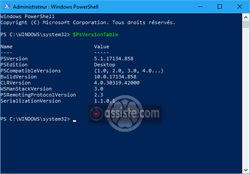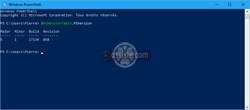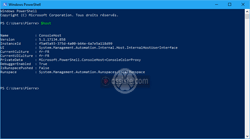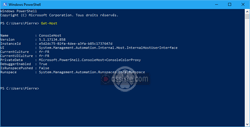Assiste.com
| |
PowerShell - Quelle est ma version de PowerShell
PowerShell - quelle est ma version de PowerShell
04.03.2023 : Pierre Pinard.
Dossier (collection) : Commandes Windows |
|---|
| Introduction Liste Malwarebytes et Kaspersky ou Emsisoft (incluant Bitdefender) |
| Sommaire (montrer / masquer) |
|---|
Pour connaître quelle est la version installée de PowerShell, lancer l'ouverture d'une console PowerShell :
Ouvrir une console PowerShell (en mode normal)
Ouvrir une console PowerShell avec privilèges administratifs
Saisir la commande
$PsVersionTableVous obtiendrez ceci :
Cette commande affiche les valeurs contenues dans divers paramètres (diverses variables).
La ligne PSVersion (PowerShell version) vous donne le numéro de version du PowerShell actuellement installé dans votre appareil.
Des commandes complémentaires donnent les valeurs contenues dans d'autres variables :
Saisir la commande
$PsVersionTable.PSVersionVous obtiendrez ceci :
Le numéro de version du PowerShell est détaillé en :
- Code majeur de version
- Code mineur de version
- Numéro de « Build » (une sous version du code mineur de version, ce qui permet à l'éditeur du logiciel de sortir des correctifs ou modifications sub-mineures [versions de travail] en cascades, sans changer le numéro mineur de version).
- Numéro de révision de la « Build »
Saisir la commande
$hostNota : Les commandes $host et Get-Host sont synonymes et donnent les mêmes résultats.
Vous obtiendrez ceci :
Saisir la commande
Get-HostNota : Les commandes $host et Get-Host sont synonymes et donnent les mêmes résultats.
Vous obtiendrez ceci :
Si vous avez besoin de récupérer uniquement le numéro de version de PowerShell, par exemple pour l'utiliser dans un batch de commandes, utilisez l'une des commandes suivantes dans votre batch :
$PSVersionTable.PSVersion.Major(Get-Host).Version.Major$Host.Version.MajorVous obtiendrez ceci (lorsque vous ne masquez pas l'affichage dans votre batch) :
| Annonce |

L'« Invite de commande » et « PowerShell » sont des fonctionnalités incluses dans Windows. Elles offrent un point d'entrée pour la saisie de commandes de type MS-DOS (Microsoft Disk Operating System) et d'autres commandes, ce qui permet d'effectuer des tâches sur l'appareil sans utiliser l'interface graphique Windows.
Selon ce que vous aurez à faire dans l'Invite de commandes (ou PowerShell) :
L'Invite de commande ou PowerShell démarrent dans le répertoire courant. Il faut éventuellement changer de répertoire, avec la commande CD - Change Directory ou CHDir - Change Directory pour atteindre celui recherché.
[1] Notations utilisées dans la syntaxe de toutes les commande Windows
| Annonce |





























↑ [1] Le tableau suivant décrit les notations utilisées dans la syntaxe de toutes les commande Windows.
Notation
Signification
/?
Utilisé après le nom de la commande, séparé par un espace, affiche l'aide (le mode d'emploi) de la commande (syntaxe et signification des divers commutateurs [switchs]).
Texte sans parenthèses ni accolades
Articles que vous devez taper comme indiqué
<Texte entre chevrons>
Espace réservé pour lequel vous devez fournir une valeur
[Texte entre crochets]
Éléments facultatifs
{Texte à l'intérieur d'accolades}
Ensemble d'éléments requis; choisissez-en un
Barre verticale (|)
Séparateur pour les articles mutuellement exclusifs; choisissez-en un
Ellipse (…)
Articles pouvant être répétés